Windows: ocultar arquivos e pastas específicos
Se você estiver usando um computador Windows compartilhado,haverá momentos em que você deseja ocultar arquivos ou pastas. Se você estiver compartilhando um PC com um usuário experiente, ele ainda poderá encontrá-lo. No entanto, isso é útil para manter seus dados ocultos para o usuário iniciante.
Abra o Windows Explorer e navegue até a pasta e / ou arquivos que deseja ocultar. Clique com o botão direito do mouse no arquivo e selecione Propriedades.

A caixa de diálogo Propriedades da pasta é aberta. Em Atributos, verifique Oculto. Clique em Aplicar.
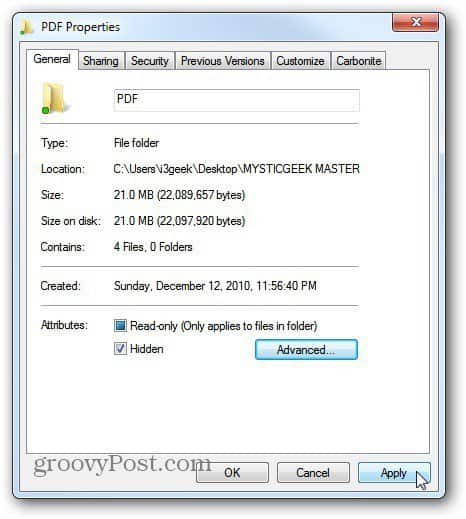
Em seguida, você será perguntado se deseja aplicar o atributo oculto a subpastas e arquivos. Essa é uma prática recomendada. Clique OK.
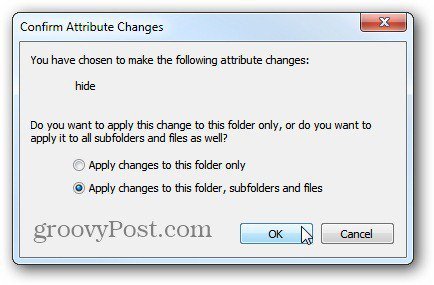
A pasta e os arquivos nela estão configurados para serem ocultos. Você pode dizer isso porque o arquivo está acinzentado um pouco na interface do usuário.
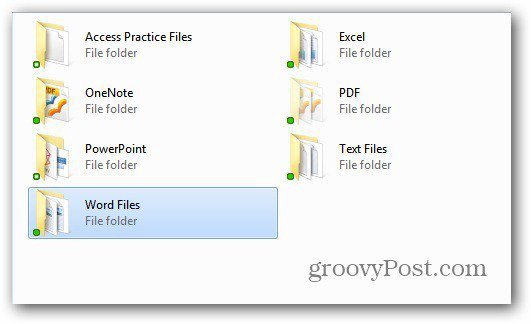
Agora, você precisa abrir Opções de Pasta e clicar na guia Exibir. Em Configurações avançadas, marque Não mostrar arquivos, pastas ou unidades ocultas. Clique OK.
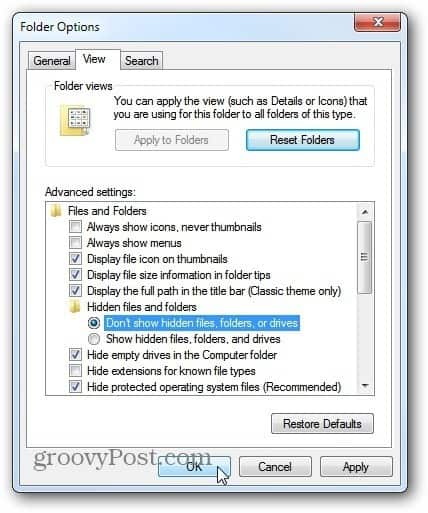
Aqui você pode ver, o arquivo PDF que eu escondi não é mais exibido.
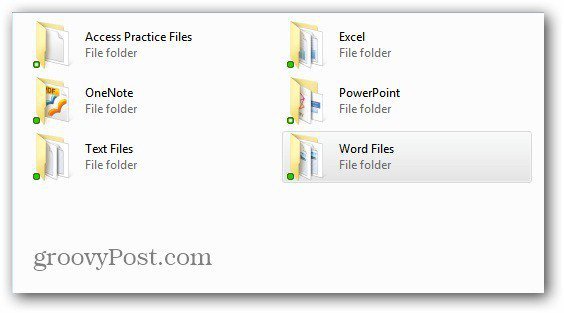
Para exibir seus arquivos e pastas ocultos, volteem Propriedades da pasta e defina-as para serem exibidas. Isso funciona no Windows XP e superior. Você também pode usar esse processo para ocultar arquivos e pastas em um local de rede compartilhado.









Deixe um comentário